你经常访问远程计算机吗?如果你负责多台服务器,随着你管理的服务器数量的增长,跟踪远程连接变得具有挑战性。使用远程桌面连接管理器可以帮助你重新掌控远程桌面。
在本文中,你将了解到五种可供考虑使用的远程桌面连接管理器。请放心,你将在这里了解到的远程桌面管理器都是免费的!没有试用期,并且对管理的远程机器数量没有限制。
本文由Devolutions友情赞助。Devolutions致力于为全球组织提供通用密码和访问管理解决方案,将生产力和安全性融为一体。
有关远程桌面管理器的更多信息,请访问https://devolutions.net/remote-desktop-manager/
免责声明:所有由ATA赞助的帖子均百分之百独立。赞助商对这些帖子的撰写没有任何发言权。
Devolutions远程桌面管理器
让我们首先通过介绍一个优秀的远程桌面连接管理器Remote Desktop Manager (RDM)来开始本次总结。 Devolutions提供了两个版本的RDM – 免费和企业(付费)。本文将只涵盖免费版本。
我们通过研究和试用测试发现,与本文中的其他远程桌面连接管理器相比,RDM具有最多的功能。此外,即使是免费版本也提供了可能会使首次用户感到不知所措的功能。
RDM支持许多流行的连接,包括但不限于Microsoft远程桌面(RDP)、SSH、苹果远程桌面(ARD)、TeamViewer、VNC、Telnet和Citrix。 RDM支持的连接更多,无法在此列出。
安装
如果您想尝试 RDM,可以通过 EXE 或 MSI 包在您的计算机上安装它,或者通过便携式 ZIP 版本进行安装。根据您选择的安装程序选项(请参阅下面的截图),截至 2020.3.29.0 版本,您将下载至少 185MB 的安装程序大小。
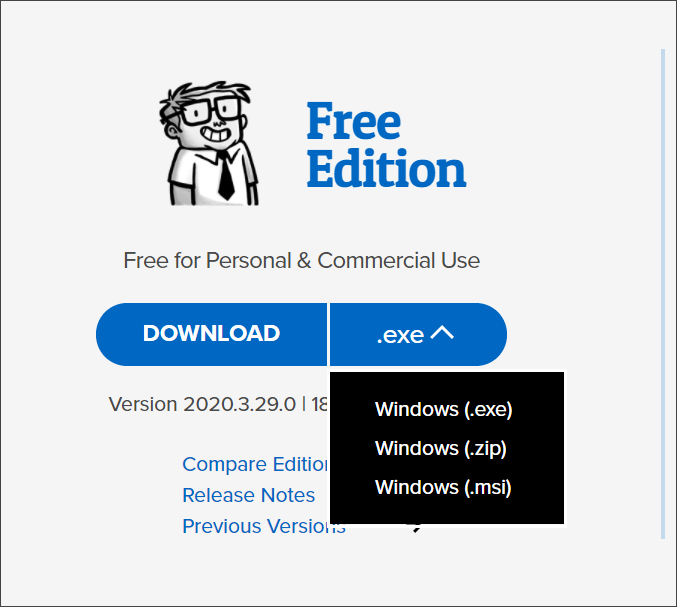
数据源
每个远程桌面管理器都需要一些存储库来保存诸如远程主机、凭据或配置之类的数据。在 RDM 中,数据存储库称为数据源。数据源充当 RDM 中所有条目的容器。
默认情况下,RDM 使用 SQLite 实例作为数据源。但是,您也可以使用其他数据源类型。您是否希望您的数据源驻留在您的云存储中?那么,您可以在 RDM 的数据源选项中选择Google Drive和Dropbox。

并非所有数据源具有相同的功能。访问 RDM 的数据源类型页面,了解更多关于不同数据源的信息。
备份和恢复远程桌面连接
我们都知道不好的事情会发生,数据丢失的可能性也一直存在。幸运的是,Devolutions 提供了一个免费的在线备份功能,搭配 RDM 使用。在线备份会自动将您的数据从数据源备份到Devolutions云端。
Devolutions声称在线数据是使用客户端密钥加密的,因此Devolutions无法访问您的信息。
如果您注册了一个免费的Devolutions账户,您就可以在RDM中使用在线备份功能。然后,您只需要在RDM中配置一个备份名称,就会自动激活在线备份。
启用在线备份后,RDM会在进行任何修改后的30秒内自动备份数据源中的所有数据,例如添加或删除会话。如果您有多个数据源,应该为所有数据源启用在线备份。
在需要的时候,您可以将在线备份恢复到当前或新的数据源。您可以在文件 > 备份 > 恢复中找到在线备份列表。然后,您可以选择要恢复的在线备份。
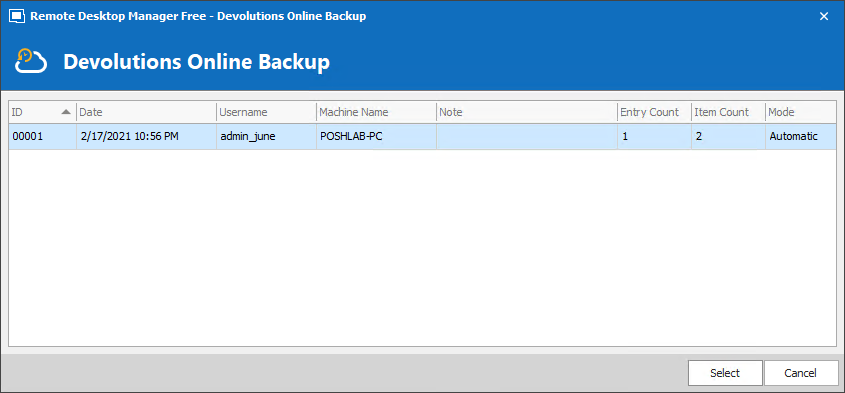
通过选择不同的数据源以及在线备份功能,您将不再担心保护RDM数据的问题。
从其他远程桌面连接管理器迁移
如果您决定尝试Devolutions RDM并已经在使用其他远程桌面连接管理器,您可以导入现有连接。例如,RDM支持从以下列出的各种工具
- mRemoteNG
- DameWare Mini Remote Control
- RoyalTS
- RDTabs
- TeamViewer Manager
- LogMeIn
- visionApp Remote Desktop
在Devolutions RDM中,远程桌面连接被称为会话。
下面的演示显示了如何从mRemoteNG连接文件中导入远程桌面会话。由此,RDM为导入的连接创建了新条目。
远程桌面连接显示模式
显示模式是您可以查看会话的不同模式或布局。在RDM中打开远程桌面会话时,有三种显示模式 – 嵌入(选项卡式),浮动和外部。下面的列表简要解释了每种显示模式。
- 嵌入 – 此显示模式将远程桌面会话嵌入到主RDM窗口中。RDM使用选项卡来显示会话,因此每个会话都有自己的选项卡。选项卡还可以停靠在窗格中,如下图所示,这可以帮助您同时查看多个会话。
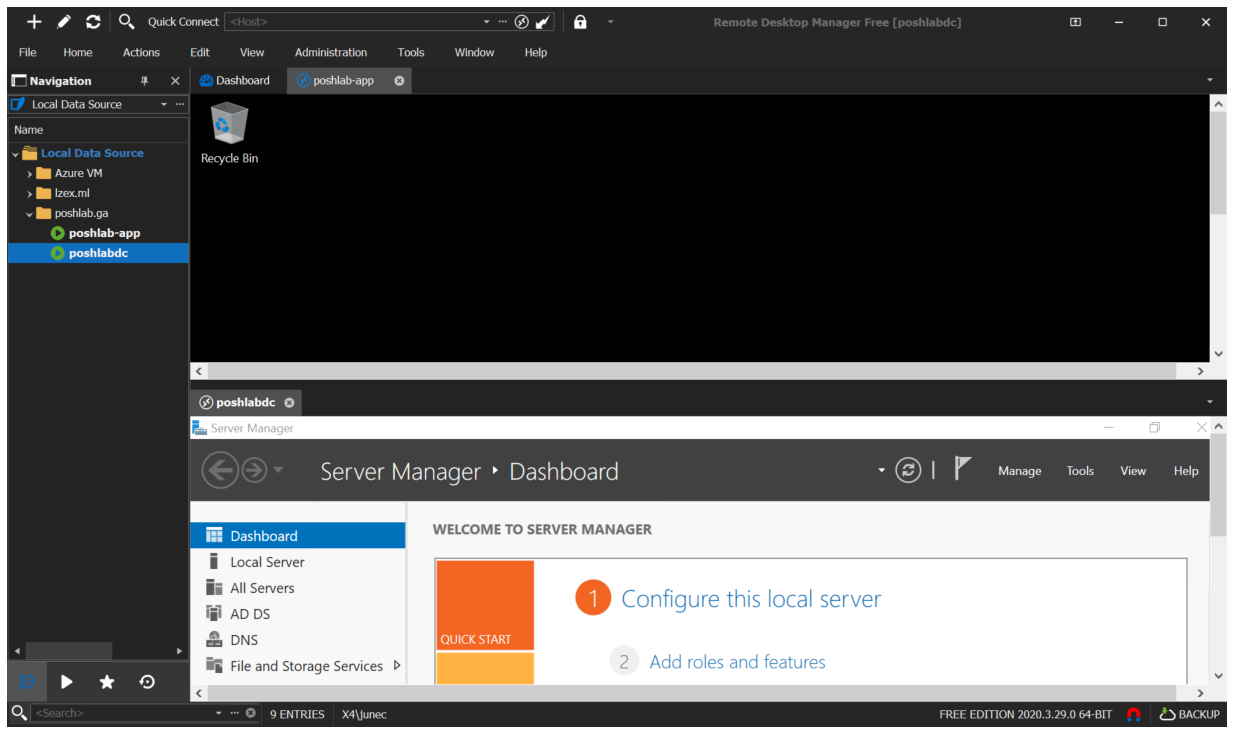
- 未连接 – RDM在未连接窗口中显示远程桌面会话。因此,您可以在多个单独的窗口中查看会话。
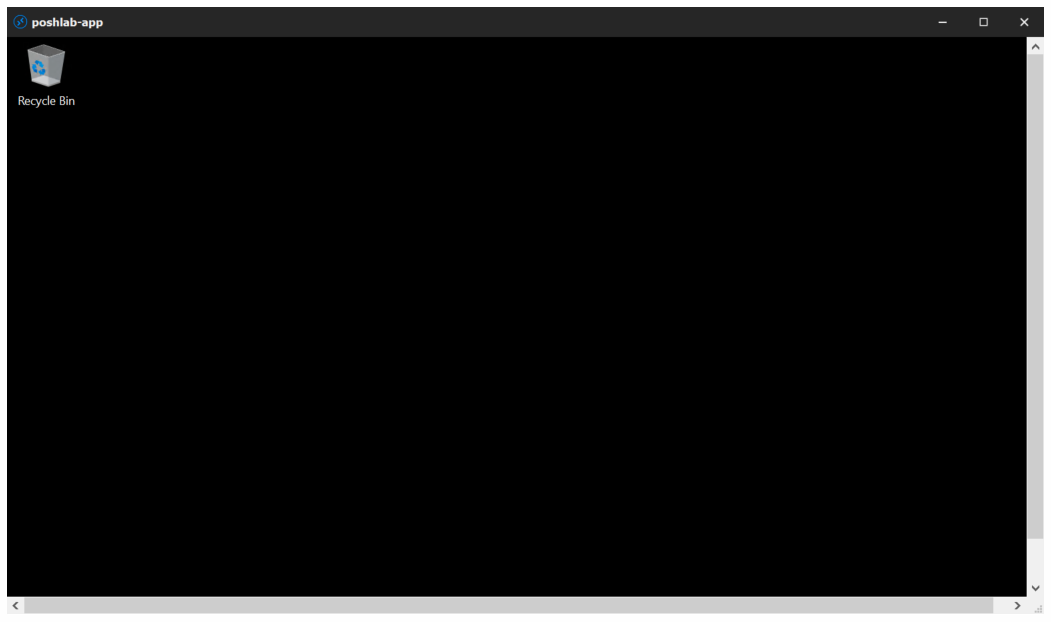
- 外部 – 此模式使用内置的Windows RDP客户端
打开远程桌面会话。
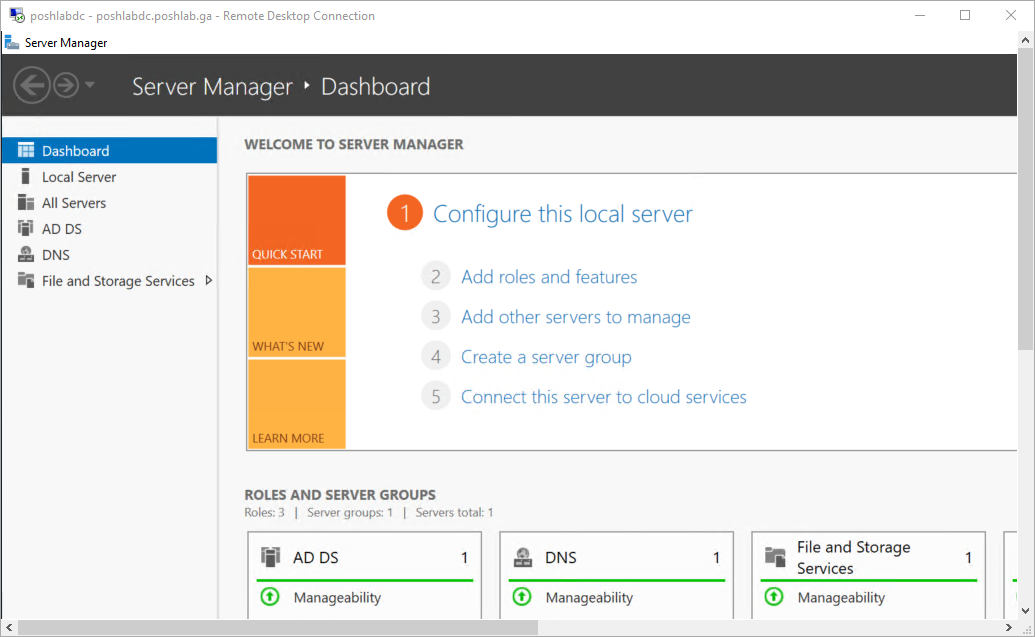
内置管理工具
假设您需要访问远程桌面中的信息,例如运行的服务或注册表。RDM具有用于此目的的内置管理工具,全部位于RDM内部,使管理员任务更加易于管理。通过单击,您可以执行以下操作。
- 创建清单报告。
- 列出当前登录会话。
- 检查远程计算机的正常运行时间。
- 检查远程计算机是否在线。
- 运行端口扫描。
- 运行路径跟踪。
- 执行ping和连续ping。
- 检索远程事件。
- 显示和访问远程注册表。
- 读取和管理计划任务。
- 管理已安装的程序。
- 管理共享。
- 列出远程打印机。
其他有趣的功能
Devolutions RDM不仅仅是一个典型的远程桌面管理器。以下是RDM提供的其他有趣功能。
安全信息管理器 – 将凭据甚至个人信息保存在专用密码管理器中的方式保存在此处。此外,以下列表显示您可以在RDM中保存的其他信息类型。
- 信用卡
- 加密货币冷存储
- 安全笔记
- 网站
- 警报代码
- 应用发送密钥
- 银行账户
- 电子邮件账户
- 护照
- 保险柜
- 无线路由器
- 软件许可证
- 驾驶执照
- 社会安全号码
- 会员卡
导入登录 – 从其他密码管理器导入已保存的登录详细信息。此外,下面的列表显示了RDM支持导入的第三方密码管理器。
- Aurora密码管理器
- 1Password
- Dashlane
- DataVault
- EnPass
- Google Chrome
- KeePass
- LastPass
- Passpack
- Passportal
- Password Agent
- Roboform
- Password Depot
- SplashID
- Password Safe
- Sticky Passwords
文件库 – 将各种文档和文件保存到数据源中,例如以下列表中的文件。
- 文档(任何文件)
- Html
- 电子表格
- 文本
- 富文本
- SSL证书
- 数据源配置
- 电子邮件
- 图片
- 视频
- 电话簿
网络浏览器 – 您可以选择性地创建网站条目,包括用户名和密码。然后,您可以在RDM内打开已保存的网站,如果存在用户名和密码,则自动填充。
但是,请注意,有些网站不支持在不同应用程序中嵌入网络浏览器。因此,下面的截图显示谷歌不允许登录,表示浏览器可能不安全。
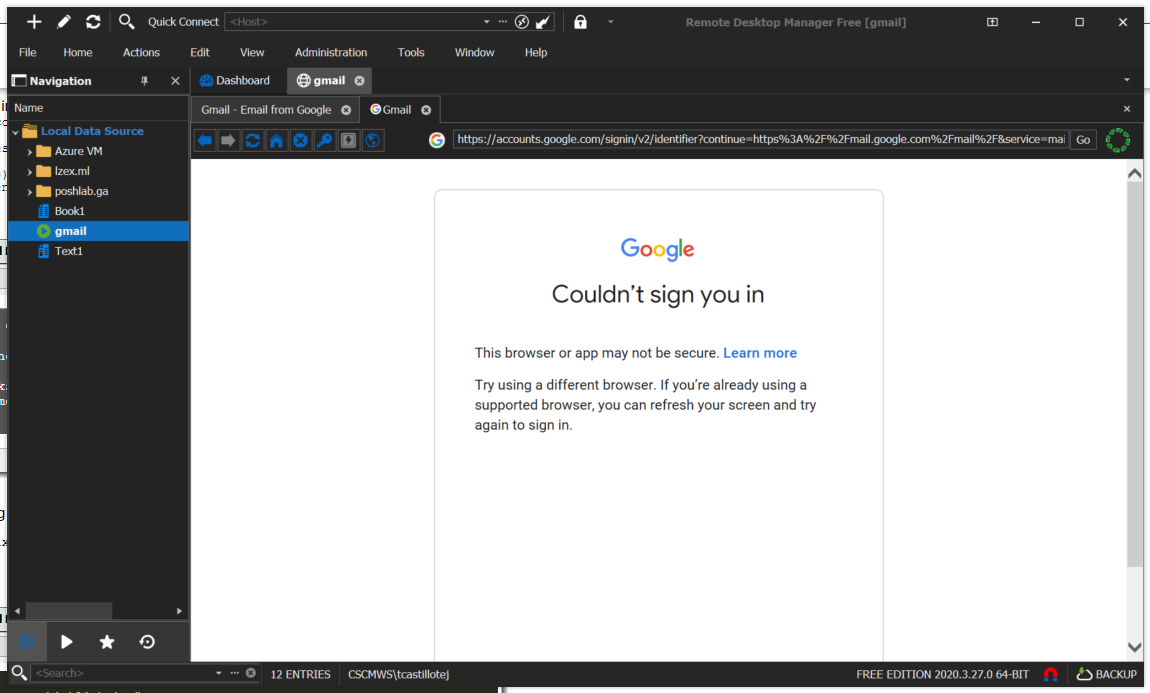
文件编辑器 – 内置的Html、电子表格、富文本和文本文件编辑器。例如,下面的截图显示了RDM电子表格编辑器中的Excel电子表格。
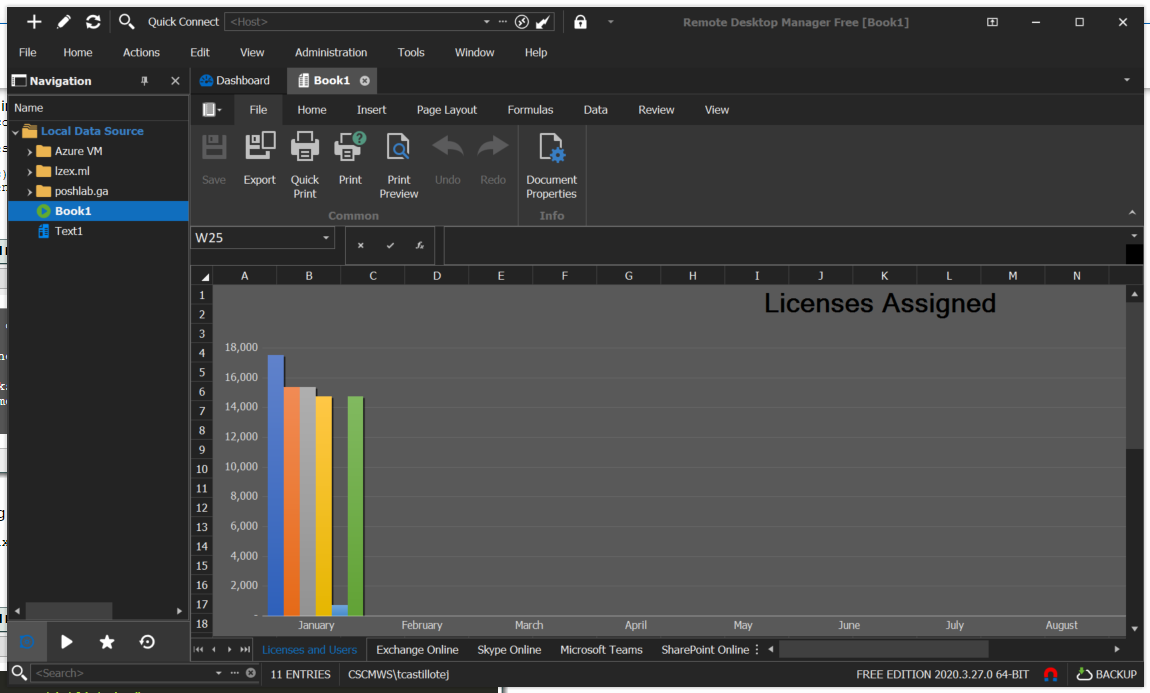
Devolutions远程桌面管理器提供了许多其他功能可供探索。如果您想了解更多,请访问支持页面,在那里您可以找到帮助文档、教程等。
mRemoteNG
多远程下一代或mRemoteNG是一个开源和免费的远程桌面连接管理器。mRemoteNG具有诸如多选项卡连接和多协议支持等功能。截至版本1.76.20,支持的协议有:
- RDP(远程桌面/终端服务器)
- VNC(虚拟网络计算)
- ICA(Citrix独立计算架构)
- SSH(安全外壳协议)
- Telnet(TELecommunication NETwork)
- HTTP/HTTPS(超文本传输协议)
- rlogin
- 原始套接字连接
安装
获取mRemoteNG有两种方式;作为MSI安装程序或ZIP文件。ZIP文件使您可以将mRemoteNG作为便携工具使用,因为您可以将其保存到USB驱动器上。如果您使用不同的计算机,这会很方便。它不仅使mRemoteNG便携,还保存了连接文件。
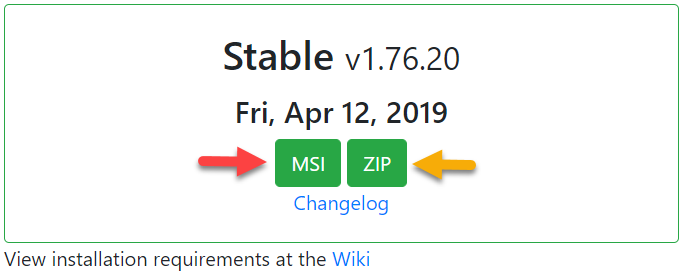
远程桌面连接管理
mRemoteNG允许您创建文件夹,如果您想要对远程连接进行分组,则这很有用。将远程连接放入文件夹中有助于您将相同的配置(包括凭据)应用于所有远程桌面。
继承是一个设置,它设置远程连接是否将继承其父文件夹的所有属性。继承是可选的,默认状态为关闭。您可以在每个连接上打开继承。
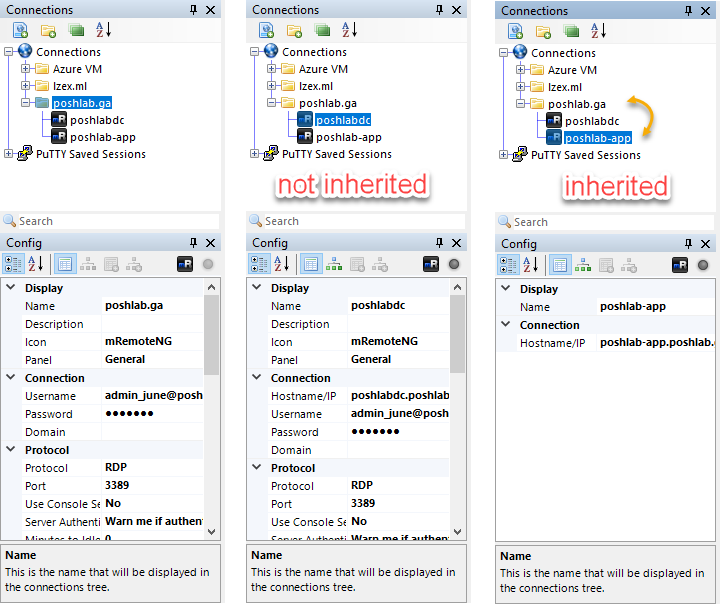
远程桌面连接显示模式
打开远程桌面连接只有两个显示选项;选项卡和全屏。下面的截图显示了mRemoteNG以选项卡视图打开的远程桌面连接。
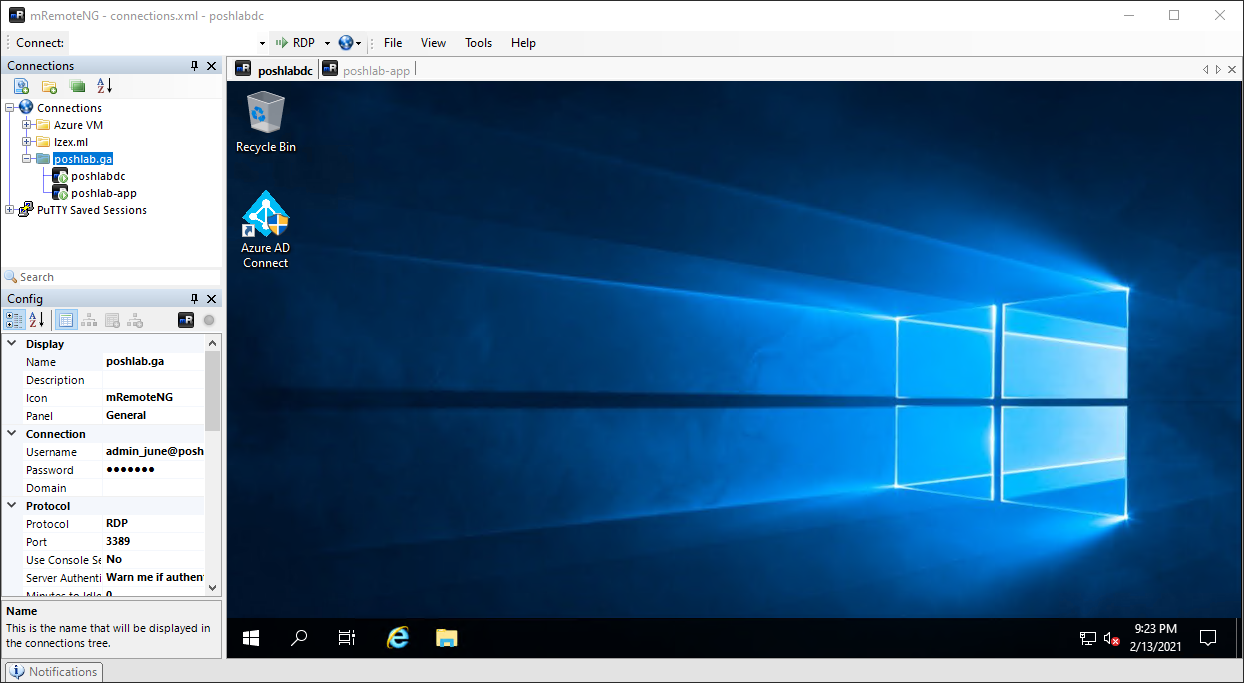
备份连接文件
mRemoteNG 使用 XML 格式的连接文件来存储所有远程桌面连接。连接文件默认保存在与 mRemoteNG 可执行文件相同的文件夹中。但是,mRemoteNG 不限制您想要保存连接文件的位置。
也就是说,您可以将连接文件保存到诸如 Google Drive 或 OneDrive 等云同步位置。此外,mRemoteNG 在保存每次修改后会自动备份连接文件。
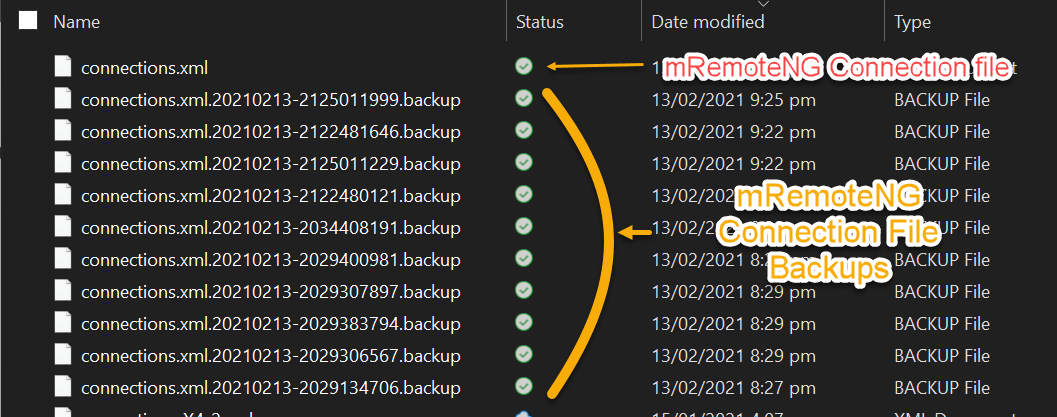
其他有趣的功能
以下是 mRemoteNG 配备的其他有趣和实用的功能。
- SSH 文件传输 – 允许通过加密隧道向远程主机传输文件。支持的协议有 SFTP 和 SCP。例如,如果您要将文件传输到 Linux docker 容器,这也非常有用。
- 从 Active Directory 导入连接 – 使用此功能,您可以从 Active Directory (AD) 导入计算机。但是,这仅适用于 AD 加入的计算机。
- 屏幕截图管理器 – 您可以在远程桌面会话中进行屏幕截图。屏幕截图管理器允许您在mRemoteNG内查看、复制、保存和删除屏幕截图。
访问mRemoteNG文档以获取更多信息。
RD Tabs
以下是远程桌面管理器RD Tabs,声称是“最初的多标签远程桌面客户端。”正如名称所示,RD Tabs的主要功能是多标签远程桌面连接。但这还不是全部。
安装
要安装RD Tabs,您可以从Avian Waves RD Tabs下载页面下载最新版本。截至本文撰写时,最新版本是3.0.12。此外,RD Tabs没有便携版。您将从下载中获得一个安装程序文件。
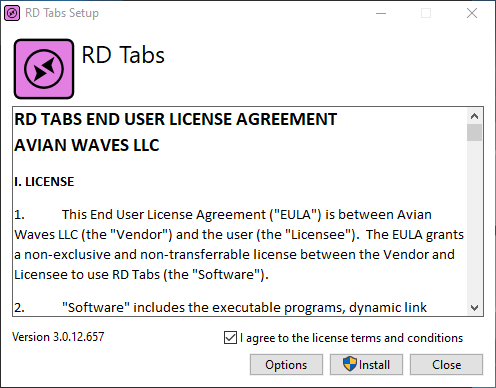
远程桌面连接管理
起初,您可能认为RD Tabs只是MSTSC的另一个图形界面前端。但一旦您开始添加新连接,您将意识到RD Tabs是一个高度可定制的远程桌面连接管理器。
查看RD Tabs选项,有许多自定义选项来控制远程桌面连接。以下是一些RD Tabs选项。
- 设置在尝试重新连接断开的会话之前等待多少秒。
- 设置在失败之前的重新连接尝试的最大次数。
- 更改不同会话状态(连接中、已连接、断开连接)的默认选项卡标题。
- 启用或禁用高DPI显示器的完整本机屏幕分辨率。
下面的截图是RD选项卡的默认界面,您可以随时创建新的远程连接,例如。
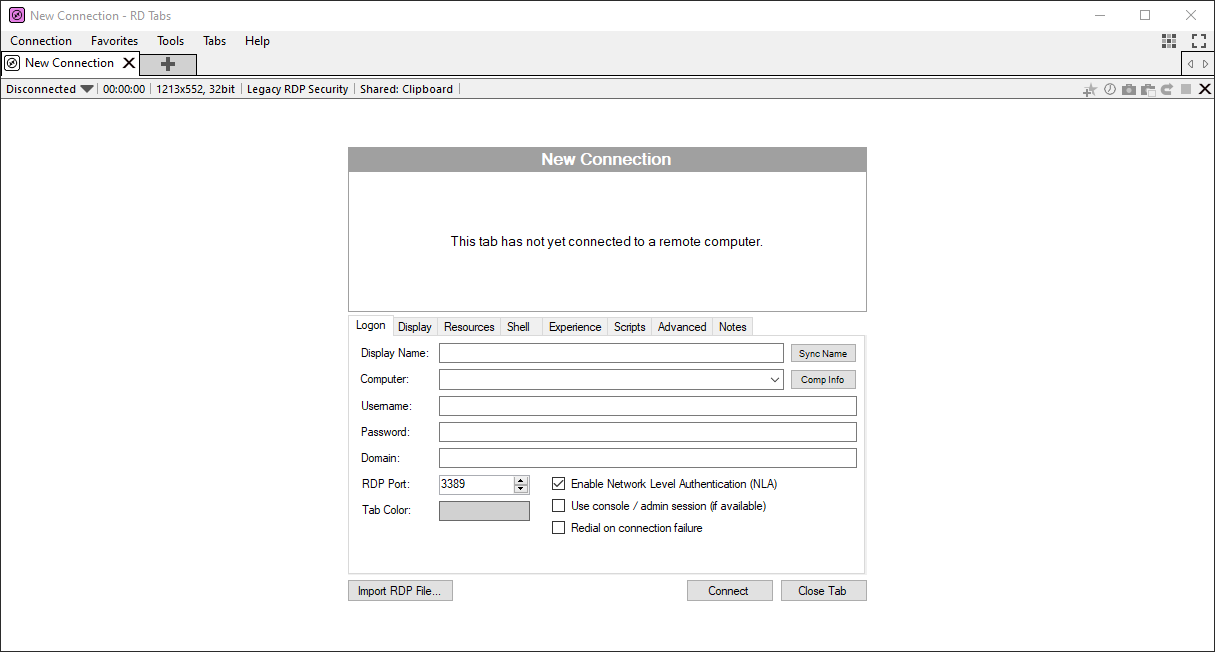
保存的远程桌面连接使用文件夹树结构。远程桌面被称为收藏夹,而组被称为文件夹。例如,在下面的截图中,有一个名为Lab的文件夹,其中有两个远程桌面连接。
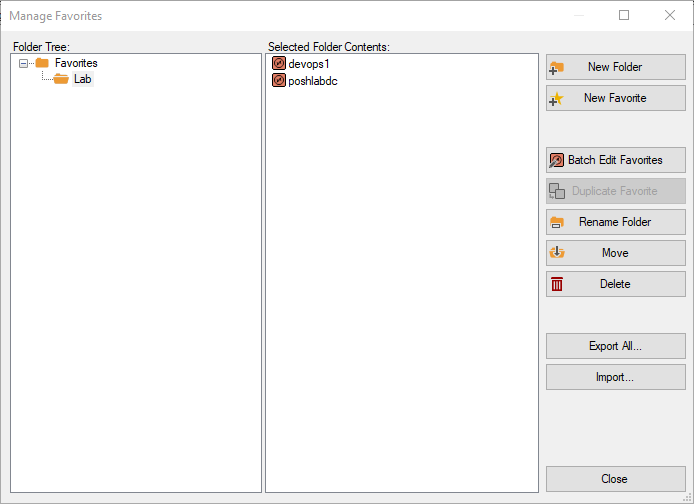
远程桌面连接显示模式
有几种查看远程连接的模式或布局,例如多选项卡,分离的选项卡和多窗格。例如,下面的截图显示了RD选项卡的默认视图,即多选项卡。
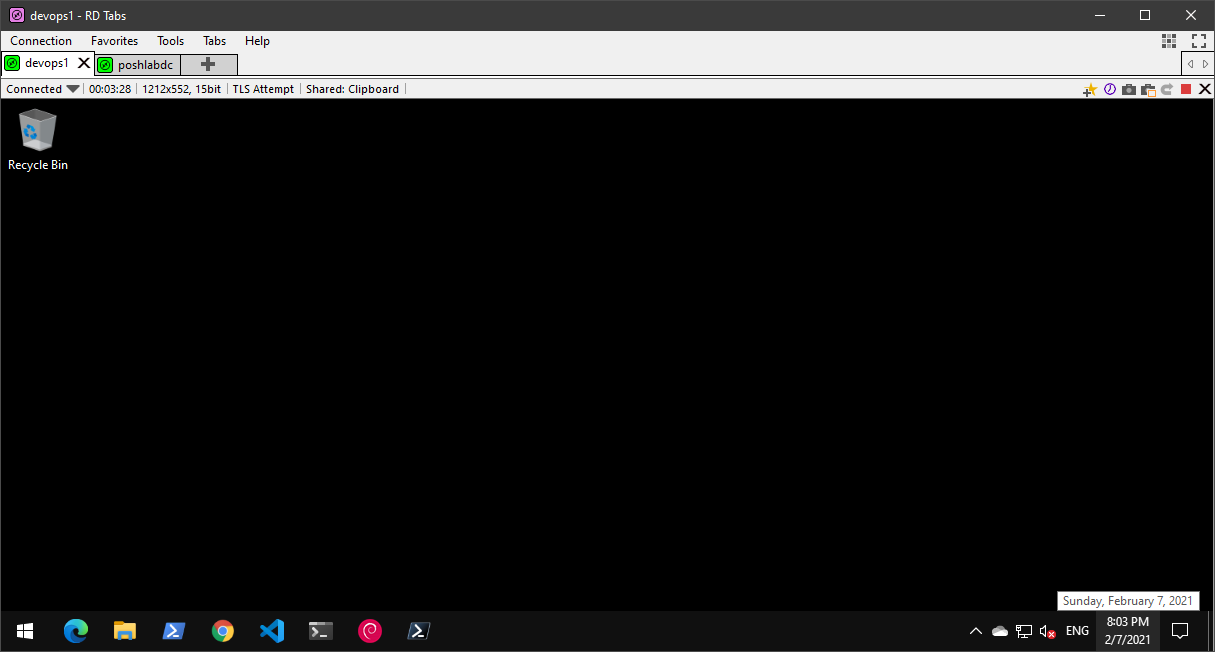
此外,下面的图像显示了RD选项卡的多窗格选项卡布局,适用于喜欢在单窗口远程桌面中工作的管理员。
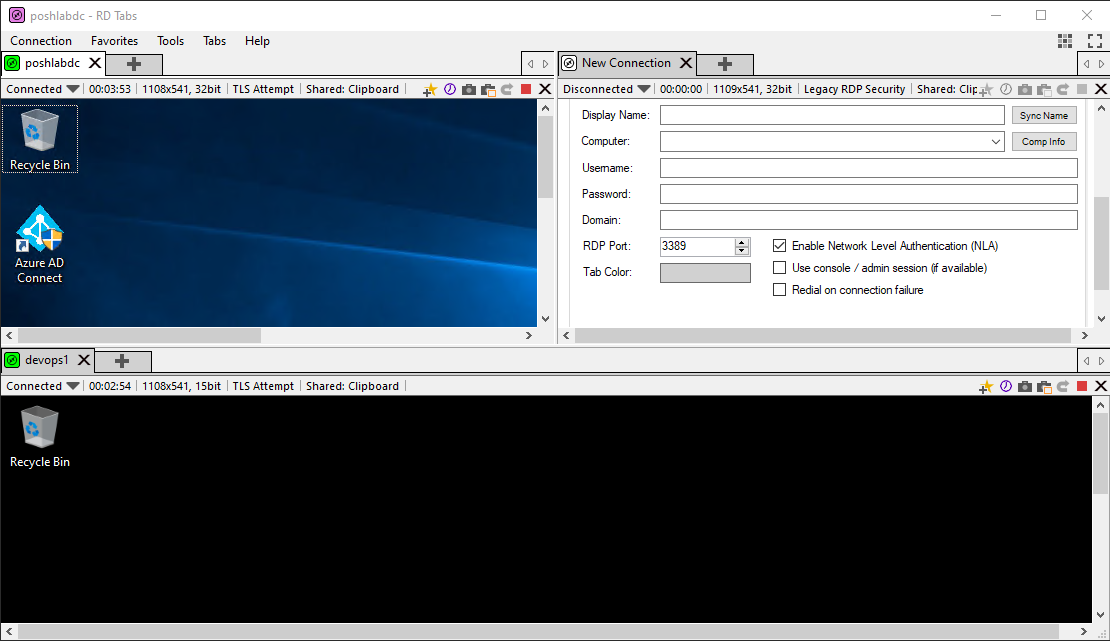
远程桌面连接备份
RD选项卡还允许您导出所有应用程序设置和保存的收藏夹。此功能有助于保持RD选项卡配置数据的便携性,也可以作为备份。
要将连接备份到文件,请在RD选项卡内按键盘上的F6,或点击收藏夹>管理收藏夹。然后在管理收藏夹窗口上,点击全部导出开始导出所有连接。
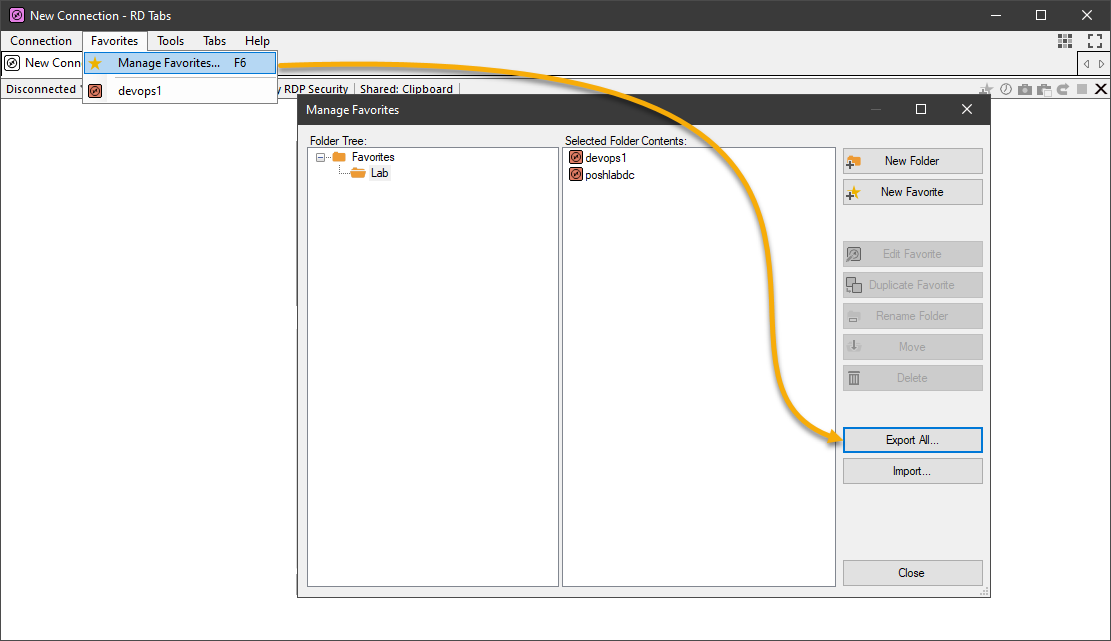
当您想要备份RD Tabs设置到文件时,请在RD Tabs内单击工具 > 选项或按下键盘上的F3键。在RD Tabs选项窗口中,单击导出。
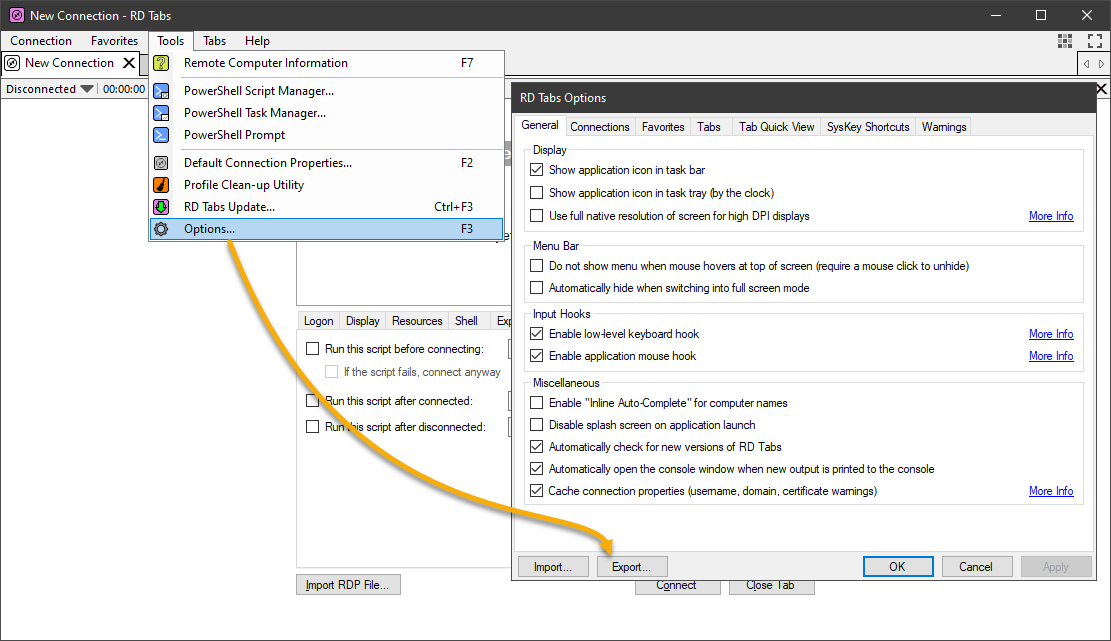
A potential issue that you may encounter is not being able to save passwords. RD Tabs respects the DisablePasswordSaving registry setting in HKLM\SOFTWARE\Policies\Microsoft\Windows NT\Terminal Services. This policy means that you cannot save passwords when adding new remote desktop connections.
其他有趣的功能
- 屏幕捕捉工具 – 您是否正在拍摄截图以记录远程机器?RD Tabs还配备了内置的屏幕捕捉工具!
- PowerShell集成和脚本 – 允许您创建、管理和执行PowerShell脚本。还可以让您自动化RD Tabs功能的部分。
要了解更多关于RD Tabs的信息,请参阅附带的帮助文件或RD Tab官方网站。
Microsoft远程桌面管理器应用
在关于Windows远程桌面管理器的文章中,不提及微软自己的名为远程桌面的应用将是不负责任的。
安装
您可以从Microsoft Store下载Microsoft远程桌面应用。
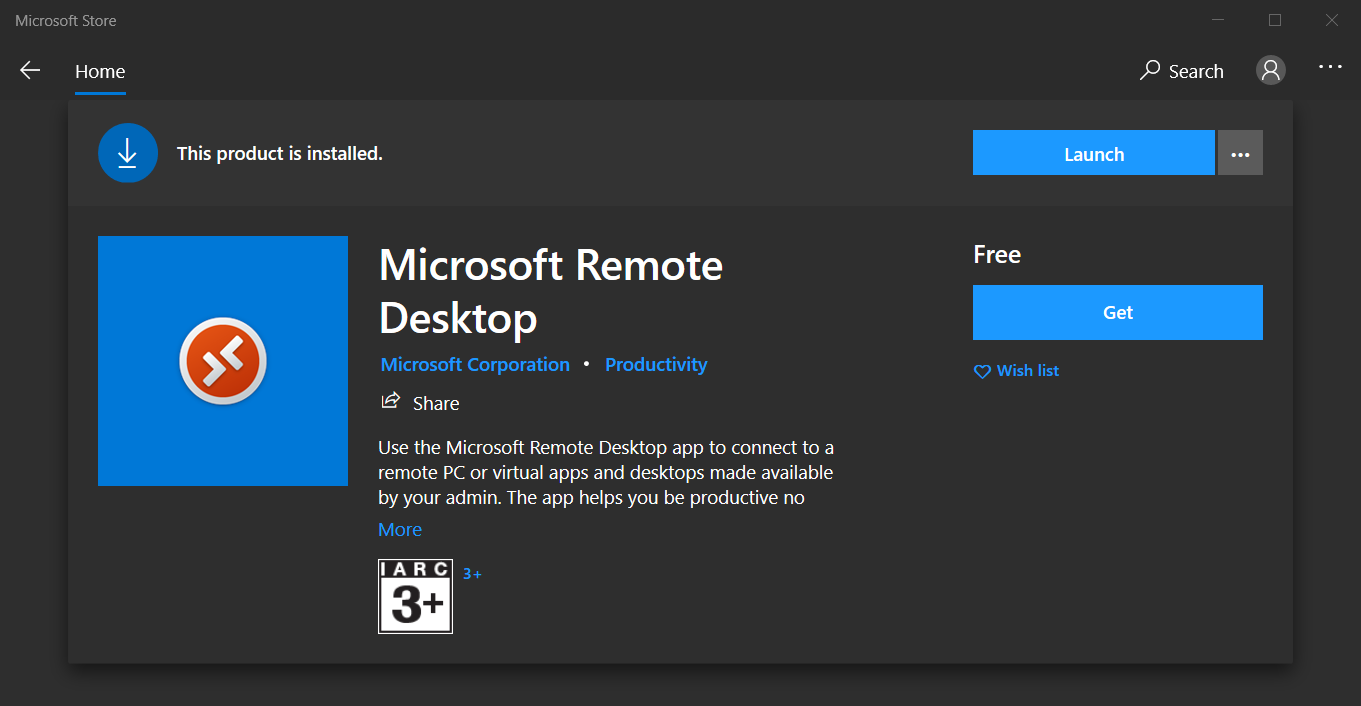
当您启动Microsoft远程桌面应用时,首先映入眼帘的是其简约现代的界面,与其传统前身大相径庭。
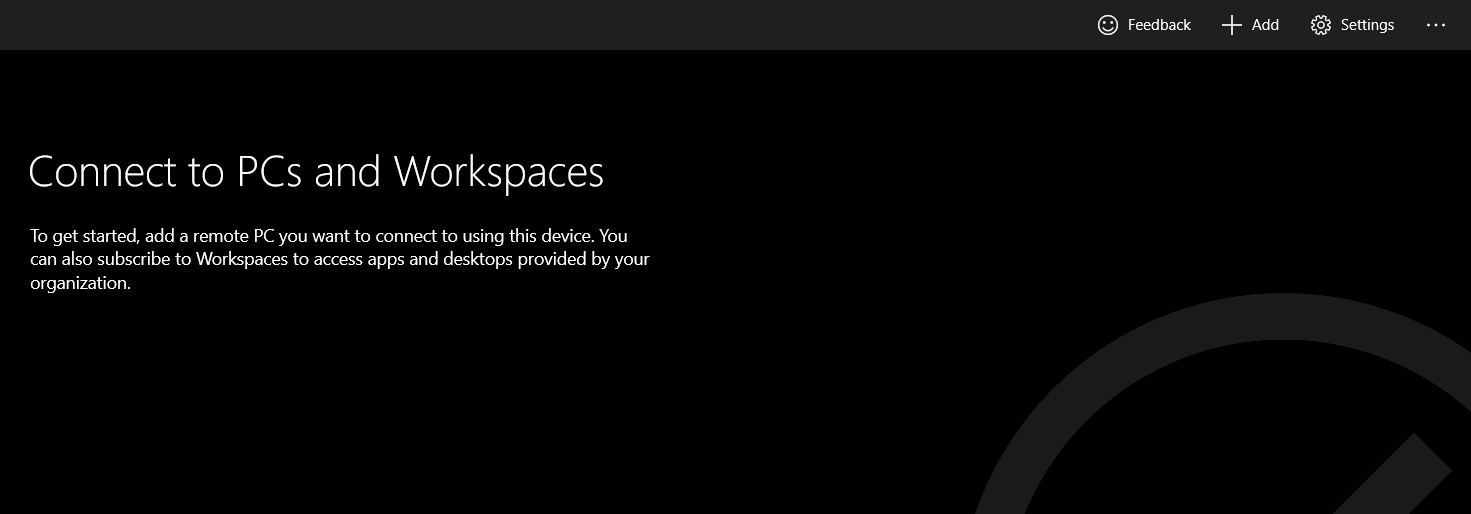
内置凭证管理
远程桌面具有内置凭证管理器,可以保存多个凭证。在添加新的远程连接时,您可以从下拉菜单中选择保存的凭证。选择预先保存的凭证有助于避免登录错误和账户锁定。
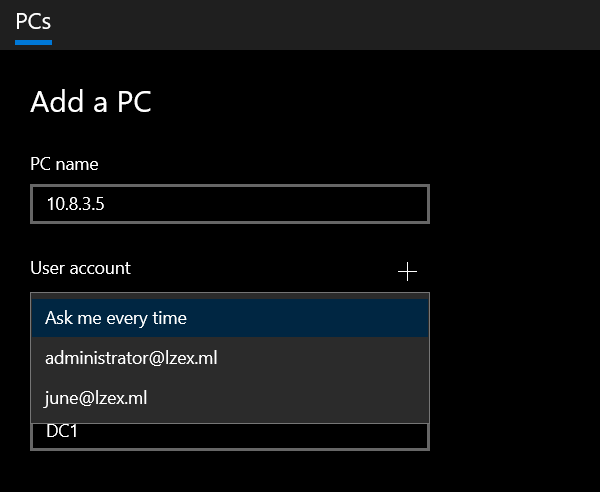
远程桌面连接显示模式
在打开远程连接时,有两种显示远程桌面的选项:在与主用户界面相同的窗口中显示,或在单独的窗口中显示。
使用单窗口显示模式没有实际优势。因为使用此选项意味着您可能一次只能查看一个远程桌面,在管理多个远程桌面会话时可能会有挑战。
例如,下面的截图显示了Microsoft远程桌面应用中的单窗口远程桌面视图。
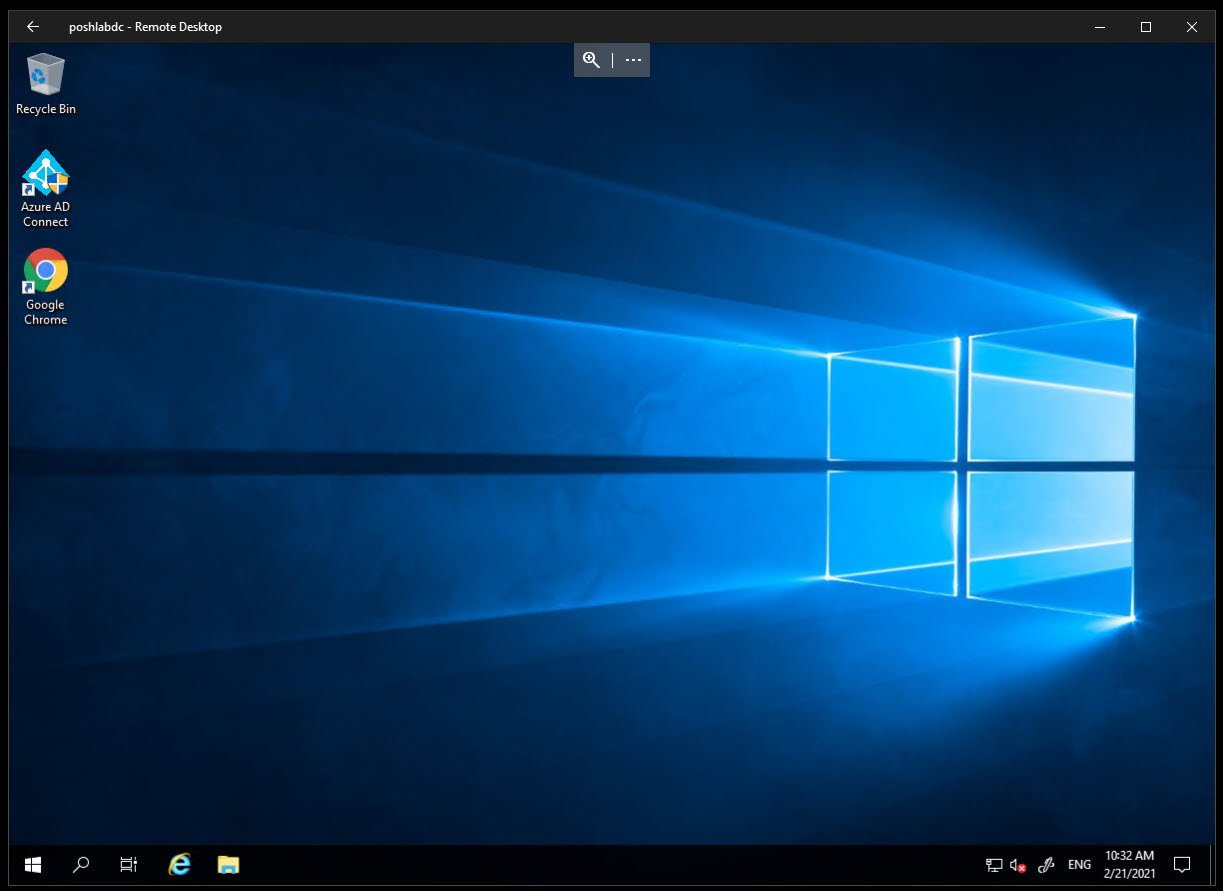
第二个选项是在单独的窗口中打开远程桌面。习惯于查看多个远程桌面窗口(如并排)的用户将受益于此显示选项。例如,下面的截图显示了多窗口远程桌面连接。
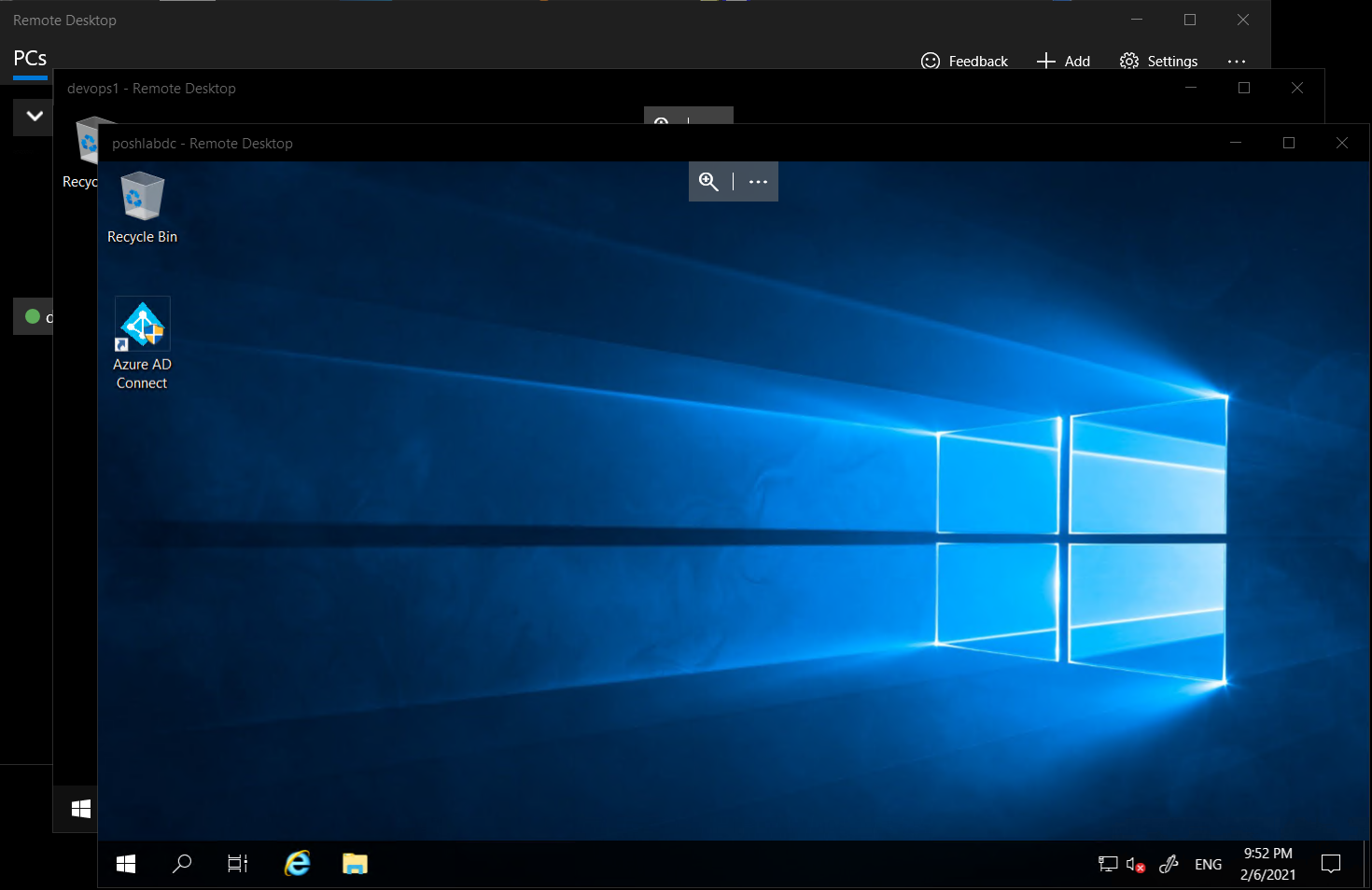
远程桌面连接备份
此外,远程桌面允许您将远程连接备份到文件。这意味着也可以从备份中恢复远程连接。备份和恢复功能在在计算机之间移动或意外数据删除时可能会派上用场。
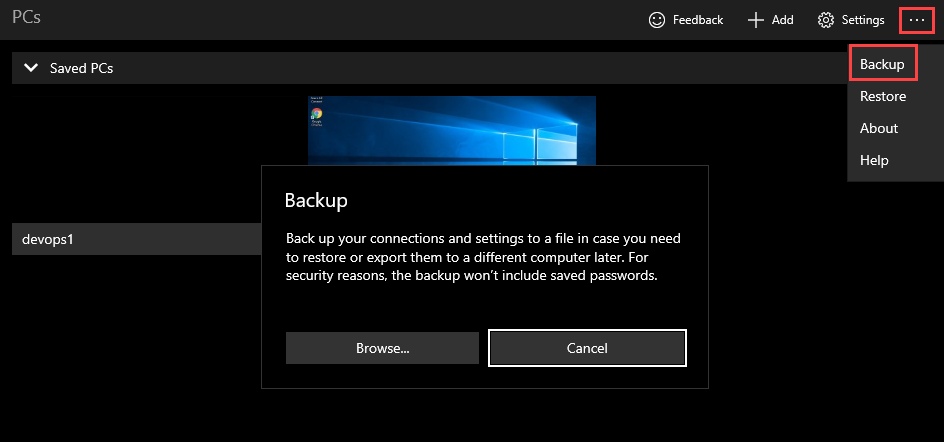
在将远程连接备份到文件时,远程桌面应用程序不包括密码以确保安全性。因此,从备份中恢复远程桌面连接将不会恢复关联的凭据。
其他有趣的功能
远程桌面应用程序的一些其他功能包括:
- 智能屏幕调整 – 它允许您选择在调整远程桌面时是拉伸内容还是显示滚动条。
- 键盘命令重定 – 是将键盘命令重定到远程会话还是本地计算机。
- 防止屏幕超时 – 这允许在有活动会话运行时保持屏幕保持唤醒状态。
要了解有关 Microsoft 远程桌面应用程序的更多信息,请访问使用 Microsoft Store 客户端入门页面。
MultiDesk
另一个紧凑、便携且轻量的远程桌面连接管理器是MultiDesk。 MultiDesk 是一个带有选项卡的远程桌面管理器,充当内置远程桌面连接客户端(MSTSC)的 GUI 前端。
安装
不需要安装即可使用 MultiDesk。您只需要下载最新的 MultiDesk 压缩文件。然后,在您的计算机上提取其内容。
解压缩 zip 文件后,打开MultiDesk64.exe或MultiDesk.exe(适用于 32 位系统)以启动远程桌面管理器。
远程桌面连接管理
该界面使用树形视图表示组和服务器的层次结构。管理员可以为组设置凭据,每个组中的服务器都会继承这些凭据。添加新组并设置凭据的步骤如下。
- 右键单击要添加新组的节点。
- 从上下文菜单中,单击添加组
- 在添加组窗口中,输入要分配给该组的显示名称。
- 然后,输入用户名、密码和域。端口值默认为 3389。
- 填写完详细信息后,单击确定以保存该组。
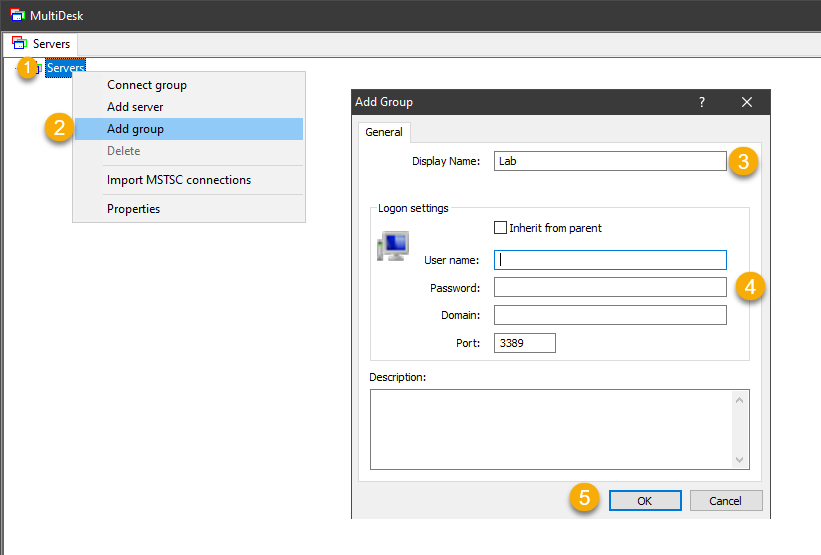
下面的截图显示了添加组和服务器后的 MultiDesk。
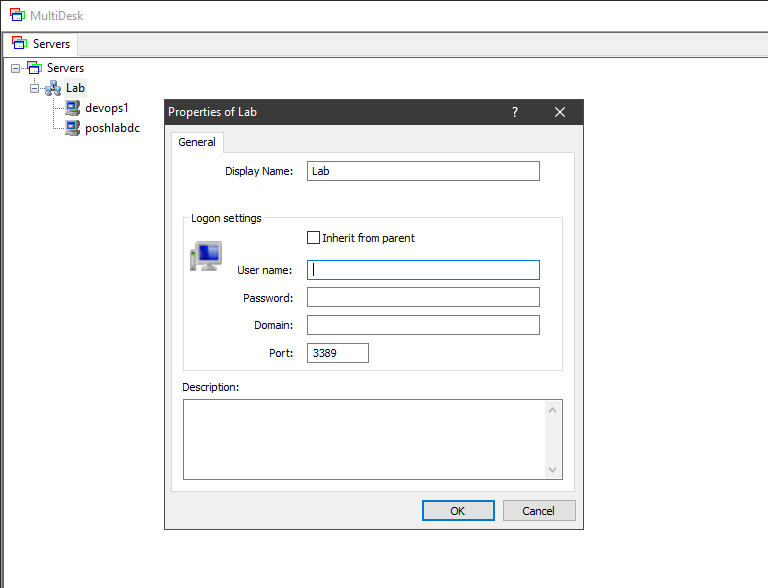
添加远程连接后,有两种方法可以打开远程桌面;一次连接一个远程桌面或连接到一个组下的所有远程桌面。下面的截图显示了一次连接到一组远程桌面。
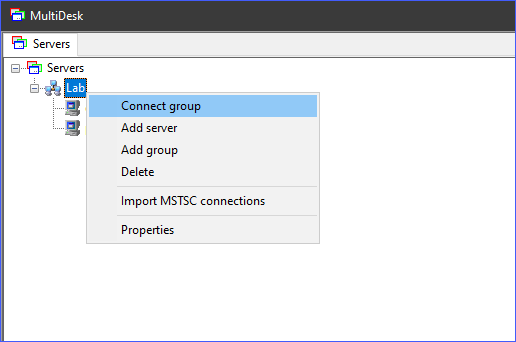
远程桌面连接显示模式
MultiDesk可以以两种方式显示远程桌面连接; 在标签或全屏中。在选项卡视图中,远程桌面连接显示在MultiDesk内的单独选项卡中(参见下面的截图)。
选项卡显示模式使在远程桌面会话之间切换变得方便。
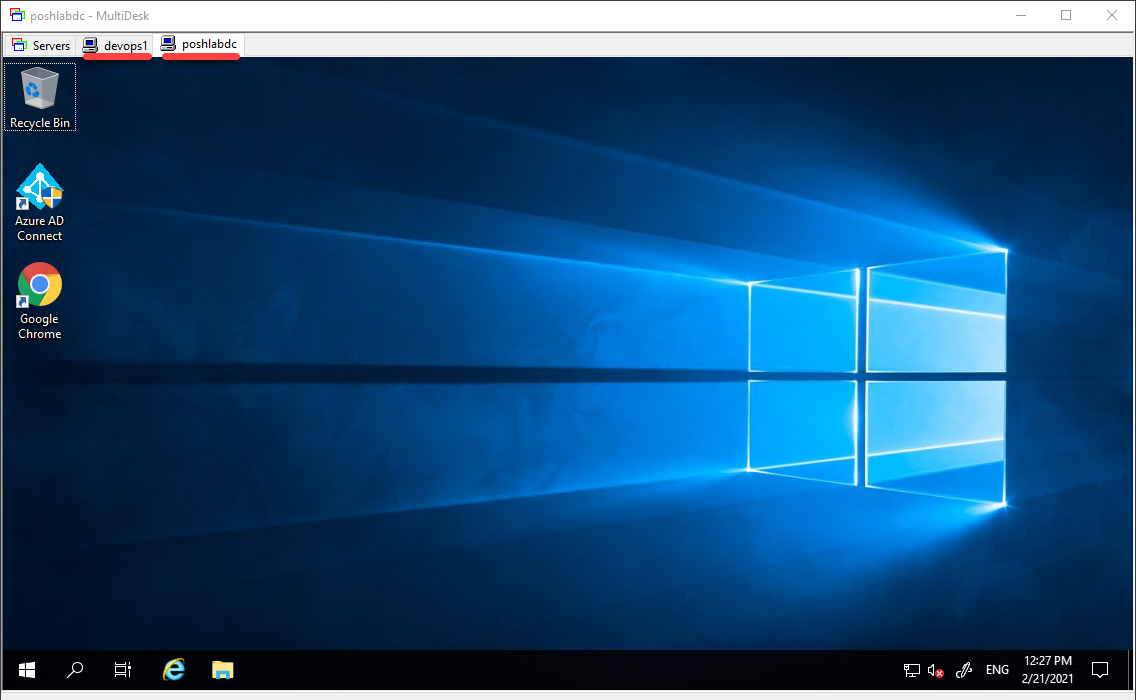
另一方面,在全屏模式下,远程桌面会话覆盖整个计算机屏幕。您需要最小化当前会话以访问其他远程桌面。
远程桌面连接备份
MultiDesk缺少的一点是从主程序导出和导入连接的能力。如果您担心丢失远程桌面连接,您的解决方法是备份MultiDesk.xml文件。
MultiDesk.xml文件是MultiDesk保存所有远程桌面连接的地方。该文件位于与MultiDesk程序相同的文件夹中。
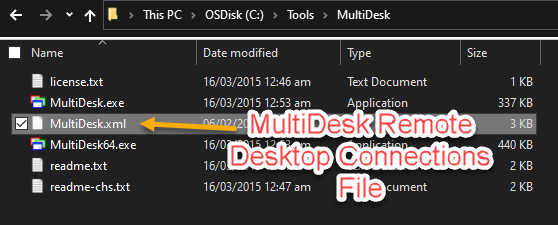
如何备份连接文件由您决定,您有多种选择。但是,一种方便的方法是将MultiDesk.xml文件同步到像Google Drive或OneDrive这样的云存储中。
其他有趣的功能
MultiDesk的功能有限,因为它是一个专注于其主要目的 – 管理远程桌面连接的工具。
- 导入缓存的MSTSC连接 – 如果您以前使用MSTSC连接到远程桌面,这些连接会缓存在%LOCALAPPDATA%\Microsoft\Terminal Server Client\Cache中。MultiDesk能够导入这些MSTSC缓存的连接。
了解有关MultiDesk的更多信息,请访问MultiDesk文档页面。
并排的远程桌面连接管理器
让我们总结一下本文涵盖的不同远程桌面连接管理器的所有功能。下表显示了远程桌面管理器功能的并排比较。
| Remote Desktop Managers | Installation | Connection Management | Display Options | Backup | Other Features |
| Devolutions Remote Desktop Manager | MSI / EXE Setup and Portable Zip | Import connections from third-party tools.
Built-in credential manager. Group remote desktops. Support for multiple protocols. |
Embedded (tabbed and docked), Undocked, and External (MSTSC). | Can use multiple data source types.
Backup data to Devolution’s Cloud (Online Backup). Automatic cloud backup. Seamless restore from backup history. |
Store secure information such as secure notes, credit cards, and more.
Import login from third-party password managers. Store documents and files. Built-in web browser for saved websites. Built-in file editor. |
| mRemoteNG | MSI Setup and Portable Zip | Import connections from RDP and Putty files.
Group remote desktops. Supports multiple protocols. |
Tabbed and full screen mode. | Can use multiple XML connection files.
Automatic connection file backup. |
SSH file transfer.
Import connections from Active Directory. Built-in screenshot tool and screenshot manager. |
| RD Tabs | EXE Setup | Can import connections from RDP files.
Group remote desktops. Supports RDP only. |
Tabbed and detached window. | Export and import configuration and favorites from file. | Built-in screen capture tool (copy to clipboard) |
| Microsoft Remote Desktop Manager | Windows 10 Store App | Built-in credential manager.
Group remote desktops. Supports RDP only. |
Single-window and detached window. | Backup settings and connections to file (excluding passwords) | Smart screen sizing
Keyboard command redirection Prevent screen from timing out while a remote desktop session running. |
| MultiDesk | Portable Zip | Group remote desktops.
The only supported protocol is RDP. |
Tabbed and full screen mode. | Manual backup. | Import cached MSTSC connections. |
选择远程桌面连接管理器
在选择远程桌面管理器时,“没有一种大小适合所有”。明智的做法是首先考虑个人、团队或业务需求。更多功能并不一定意味着更好,或者你需要它们。
例如,如果你只需要基本功能,mRemoteNG是一个不错的选择。使用mRemoteNG,您可以快速设置并开始添加和管理远程桌面连接。
但是,如果您需要更集中的远程桌面连接管理器,使用Devolutions RDM将更加有益。RDM带有许多对于免费工具来说非常有用的功能。尽管某些部分可能看起来像是附加功能,但了解这些功能在需要时是有好处的。
Source:
https://adamtheautomator.com/remote-desktop-connection-manager/













